操作方法:如何調整Win11工作列圖示大小且居中顯示
- WBOYWBOYWBOYWBOYWBOYWBOYWBOYWBOYWBOYWBOYWBOYWBOYWB轉載
- 2024-01-03 08:17:321985瀏覽
win11帶來了全新的介麵包括任務欄也進行了改變,但是呢很多的用戶使用的時候都感覺任務欄的圖標太大了不習慣,為此下面就給大家帶來了win11居中任務欄圖示變小操作方法,快來一起學習。
win11居中工作列圖示怎麼變小:
1、說先使用者使用者要開啟進入登錄編輯程式。
2、然後依序展開:HKEY_CURRENT_USER\Software\Microsoft\ Windows\CurrentVersion\Explorer\Advanced\。
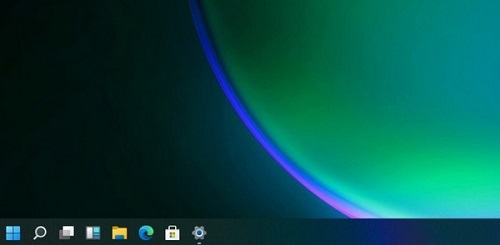
3、然後在右邊新建一個「TaskbarSi」的DWORD值,將裡面的數值改成0即可變小。
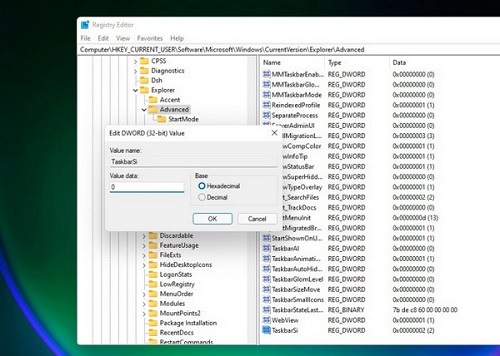
4、最後重啟一下電腦和windows資源管理器即可全部生效了。
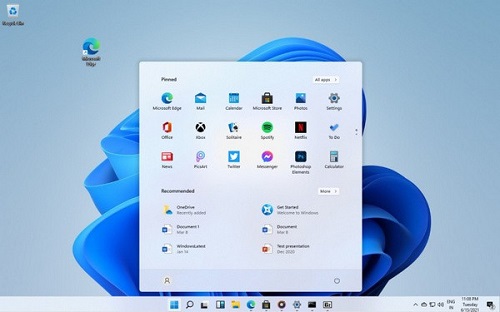
以上是操作方法:如何調整Win11工作列圖示大小且居中顯示的詳細內容。更多資訊請關注PHP中文網其他相關文章!
陳述:
本文轉載於:somode.com。如有侵權,請聯絡admin@php.cn刪除

